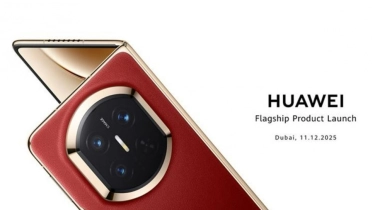3 Cara Mudah Menghapus Instalasi Aplikasi di MacBook
Ada beberapa cara untuk menghapus instalan aplikasi di MacBook. Pengguna yang memakai MacBook bisa menghapus aplikasi dengan mudah.
Terdapat tiga metode untuk menghapus aplikasi dari MacBook, berikut ini panduannya:
1. Cara menghapus aplikasi di MacBook menggunakan Launchpad
Launchpad adalah fitur peluncuran cepat yang dapat pengguna akses dari dock. Ini berisi semua aplikasi yang telah diunduh dari App Store dan juga memungkinkan pengguna menghapus aplikasi menggunakan proses yang familiar bagi pengguna iPhone.
- Klik ikon Launchpad di dock.
- Klik dan tahan aplikasi yang ingin dihapus hingga mulai bergetar.
- Klik tanda silang (x) di sudut kiri atas ikon aplikasi.
- Klik Delete dan MacBook akan menghapus instalan aplikasi tersebut.
2. Cara menghapus aplikasi di MacBook menggunakan Finder
Finder adalah aplikasi yang menyediakan akses ke file, aplikasi, dan fitur lainnya. Ini mencakup bagian aplikasi tempat pengguna akan menemukan semua aplikasi.
- Klik Finder dari dock.
- Pilih Go > Applications.
- Klik kanan aplikasi yang ingin dihapus dan pilih opsi Move to Trash.
- Gunakan Touch ID atau Face ID, atau klik Use Password dan masukkan kata sandi.
- Klik kanan Trash.
- Pilih opsi Empty Trash.
- Klik Empty Trash untuk menyelesaikan proses penghapusan aplikasi dan mengosongkan ruang yang digunakan.
 Ilustrasi MacBook Air. (Pixabay)
Ilustrasi MacBook Air. (Pixabay)3. Cara menghapus aplikasi MacBook menggunakan Uninstaller
Uninstaller adalah alat yang dipasang bersama aplikasi dan tujuannya adalah untuk mencopot pemasangan aplikasi sepenuhnya.
Jika aplikasi yang dihapus dilengkapi dengan uninstaller, sebaiknya gunakan uninstaller untuk menghapusnya daripada metode lainnya.
- Klik Finder di dock.
- Pilih Go > Applications.
- Klik Search dan ketikkan uninstall.
- Temukan uninstaller untuk aplikasi dan klik.
- Klik Open jika perlu, lalu ikuti petunjuk di layar untuk menyelesaikan proses penghapusan instalasi.
Dengan mengikuti langkah-langkah di atas, pengguna dapat menghapus instalasi aplikasi di MacBook.